மின்னஞ்சல்களை மொத்தமாக அழிப்பது எப்படி? - இதை செய்யுங்கள்...
உங்களிடம் தேவையற்ற மற்றும் அழிக்கவேண்டிய மின்னஞ்சல்களை மொத்தமாக அழிப்பது குறித்த வழிமுறைகளை இங்கு காணலாம்.
- பலருக்கும் மின்னஞ்சல்கள் குப்பை போல குவிந்துகிடக்கும்.
- இதனால், மிக அவசியமான மின்னஞ்சலை தவறிவிடும் வாய்ப்பு அதிகம்.
- அந்த குறையை நீக்க, மொத்தமாக தேவையற்ற / அழிக்க வேண்டிய மின்னஞ்சல்களை அழிக்க முடியும்.
உலகில் பரவலாகப் பயன்படுத்தப்படும் மின்னஞ்சல்சேவை கூகுள் நிறுவனத்தின் 'ஜிமெயில்' தான். பணி தொடர்பாகவோ அல்லது சொந்த தேவைக்காகவோ நீங்கள் ஜிமெயிலை பயன்படுத்துவராக இருக்கலாம். அந்த வகையில், பல விஷயங்களுக்கு உங்கள் மின்னஞ்சல் முகவரியை பலருடன் பகிர்ந்திருப்பீர்கள்.
உங்கள் தேவையானதோ, தேவையில்லாததோ, தினமும் உங்களுக்கு மின்னஞ்சல்கள் குவிந்துக்கொண்டே இருக்கலாம். இதனால், உங்களுக்கு மிக மிக தேவையான மின்னஞ்சலைக் கூட நீங்கள் தவறவிடும் வாய்ப்பு அதிகம். எனவே, உங்களிடம் இருக்கும் தேவையற்ற மின்னஞ்சல்களை அழிக்க நீங்கள் பலமுறை முயற்சி செய்திருப்பீர்கள். இருப்பினும், குவிந்து கிடக்கும் மின்னஞ்சல்கள் அனைத்தையும் அழிக்க மிக மலைப்பாக இருக்கும்.
சிலருக்கு மின்னஞ்சலின் மெமரியே நிறைந்திருக்கும். மற்ற மின்னஞ்சல்களை அழித்தால்தான் தொடர்ந்து அவர்களால் அதை பயன்படுத்த முடியும். எனவே, பலரும் அதை மொத்தமாக அழிக்க முயன்றிருப்பார்கள். மின்னஞ்சல்களை மொத்தமாக அழிப்பதற்கான சில எளிதான வழிமுறைகளை இங்கு காண்போம். படிப்படியான இந்த வழிமுறைகளை பின்பற்றி உங்களிடம் உள்ள தேவையற்ற மின்னஞ்சல்களை மொத்தமாக, அதுவும் எளிதாக அழிக்க முடியும்.
உங்கள் கணினி மூலம், ஜிமெயில் மின்னஞ்சல்களை மொத்தமாக நீக்குவது எப்படி
Step 1: உங்களின் கணினியில் ஜிமெயிலை திறந்துகொள்ளவும்
Step 2: இன்பாக்ஸ் மின்னஞ்சல்களுக்கு மேல இடதுபுறத்தில் காணப்படும் சிறு கட்டத்தை கிளிக் செய்யவும்
Step 3: நீங்கள் அழிக்க வேண்டிய மின்னஞ்சல்களை மட்டும் தேர்வு செய்து, அங்கிருக்கும் டெலிட் ஐகானை கிளிக் செய்தால் அனைத்தும் அழிந்துவிடும்.
ஜிமெயிலின் குறிப்பிட்ட வகையில் இருந்து மின்னஞ்சல்களை மொத்தமாக எப்படி நீக்குவது
Step 1: உங்களின் கணினியில் ஜிமெயிலைத் திறந்துகொள்ளவும்.
Step 2: இப்போது நீங்கள் நீக்க விரும்பும் மின்னஞ்சல்களின் வகையைக் கிளிக் செய்யவும். Primary, Promotions, Social இந்த மின்னஞ்சல் வகைகளில் எதையாவது ஒன்றை தேர்வு செய்யவும்.
Step 3: செய்திகளின் மேல் இடதுபுறத்தில் உள்ள சிறு பெட்டியை கிளிக் செய்யவும்.
Step 4: இப்போது, அந்த மின்னஞ்சல் வகையில் உள்ள அனைத்து மெசேஜ்களும் தேர்வாகும். பின்னர், அதில்,“All 50 conversations on this page are selected. Select all 1,751 conversations in Promotions" என்று ஒரு ஆப்ஷன் காட்டப்படும். அதை கிளிக் செய்யவும்.
Step 5: தேர்ந்தெடுக்கப்பட்ட அனைத்து செய்திகளையும் நீக்க, இப்போது டெலிட் ஐகானை கிளிக் செய்யவும்.
ஜிமெயிலில் படித்த அல்லது தேவையற்ற மின்னஞ்சல்களை மொத்தமாக எப்படி நீக்குவது
Step 1: உங்களின் கணினியில் ஜிமெயிலைத் திறக்கவும்.
Step 2: மேலே உள்ள 'Search'பாக்ஸில் அனைத்து படித்த மின்னஞ்சல்களை காட்ட 'label:read' அல்லது படிக்காத மின்னஞ்சல்கள் அனைத்தையும் காட்ட 'label:unread' என டைப் செய்து 'Enter' கொடுக்கவும்.
Step 3: இப்போது, மின்னஞ்சல்களுக்கு மேல் பக்கத்தில் தோன்றும் 'Select All box' ஆப்ஷனை கிளிக் செய்யவும்.
பின்னர், 'All 50 conversations on this page are selected. Select all conversations that match this search' என்று ஒரு பட்டன் காட்டப்படும். பின்னர், அதில் உங்களுக்கு அழிக்க வேண்டிய மெசேஜ்களை மட்டும் தேர்வு செய்துகொள்ளவும்
Step 4: அனைத்து செய்திகளையும் நீக்க மேலே உள்ள டெலிட் ஐகானை கிளிக் செய்யவும்.
ஜிமெயிலில் உள்ள குறிப்பிட்ட ஒருவரின் அனைத்து மின்னஞ்சல்களையும் நீக்குவது எப்படி
Step 1: உங்களின் கணினியில் ஜிமெயிலைத் திறக்கவும்.
Step 2: தேடல் பட்டியில், நீங்கள் அழிக்க விரும்பும் நபரின் மின்னஞ்சல் முகவரியை உள்ளிடவும்.
Step 3: இப்போது, செய்திகளின் மேல் பக்கத்தில் தோன்றும் 'Select all box' ஆப்ஷனை கிளிக் செய்யவும். இப்போது, தேவையான மெசேஜ்களை தேர்வு செய்துகொண்டு, டெலிட் ஐகானை கிளிக் செய்யவும்.
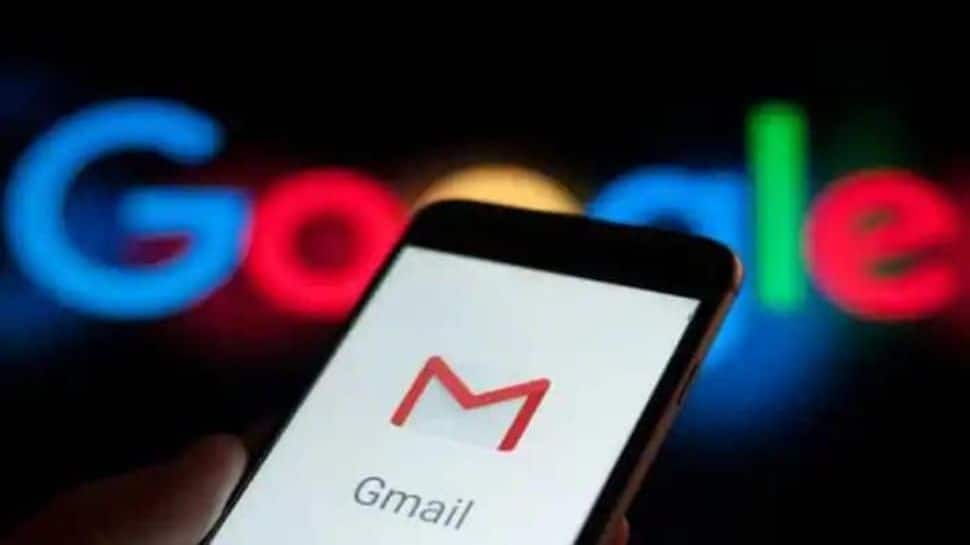




Comments
Post a Comment